通過組策略禁止程序運行:
1、開始菜單,在運行框中輸入“gpedit.msc”,選擇“用戶配置”-“系統”,如下圖:
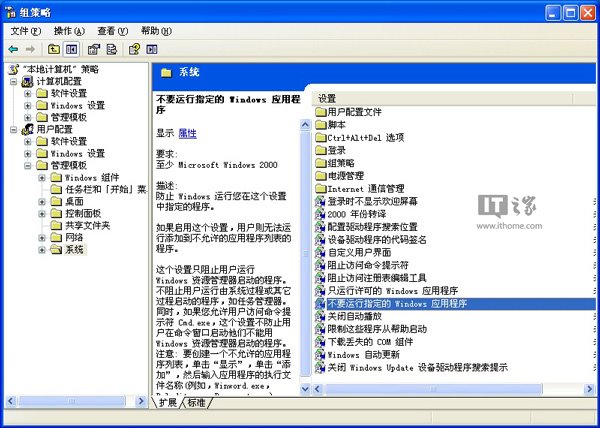
2、在右側雙擊“不要運行指定的Windows應用程序”,打開屬性頁,點擊“已啟用”,如下圖:
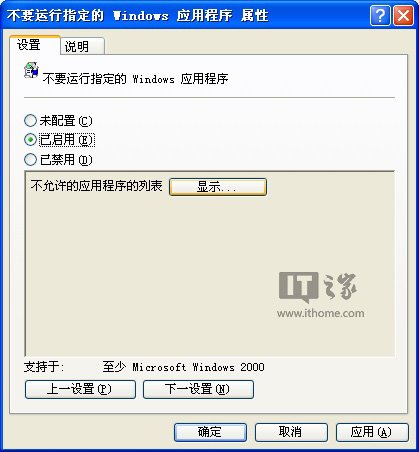
3、點擊“顯示…”,如下圖。然後再點擊“添加”,輸入要禁用的程序名稱(主運行程序名稱),例如notepad.exe,如下圖所示。然後點一直點確定,完成設置。
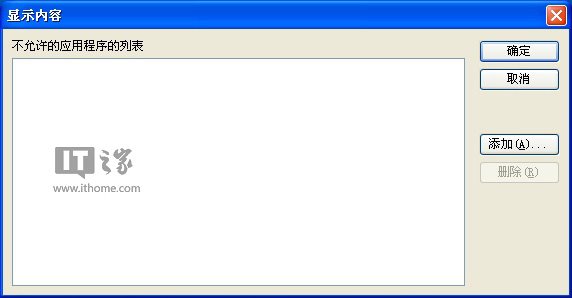
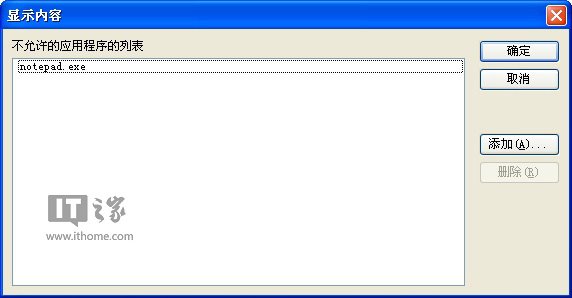
4、然後,再打開Notepad.exe(記事本文檔)程序時,就會出現下圖阻止彈框。

通過魔方電腦大師禁止程序運行:
1、打開魔方軟件大師,在功能大全中選擇設置大師。
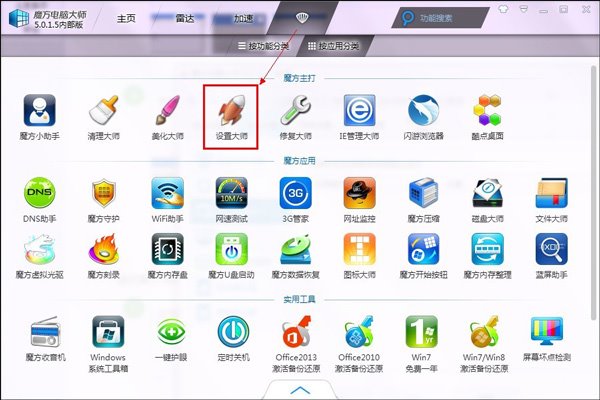
2、打開設置大師,然後在安全設置選項卡中找到“阻止程序運行”功能。
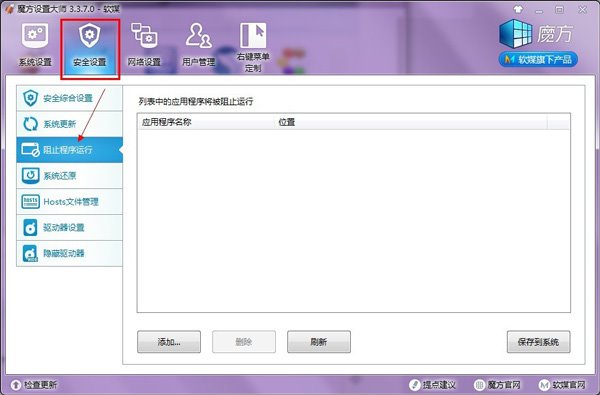
3、點擊“添加”,浏覽選擇要禁止運行的程序(.exe可執行程序),選中要禁止運行的文件後,點擊打開,將程序添加到禁止運行程序列表中(本例中,我們選擇禁用IE浏覽器)。
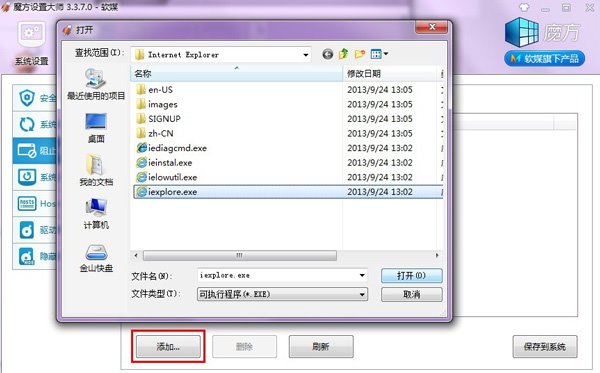
4、添加好禁止運行程序列表後,點擊保存到系統,在彈出的對話框裡選擇確定,重啟資源管理器,讓設置實時生效。

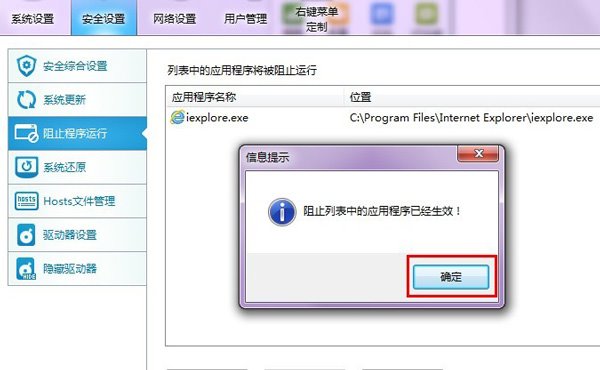
5、然後再打開桌面或開始菜單中的IE浏覽器,就發現IE浏覽器已經被阻止運行了。
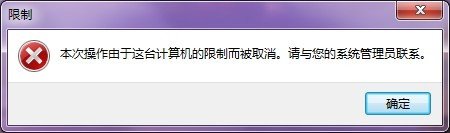
6、要解除禁止運用的程序時,只要點擊選擇列表中需要禁止運用的程序,再點刪除,然後再點擊保存到系統後,就可以正常恢復程序運行權限了。
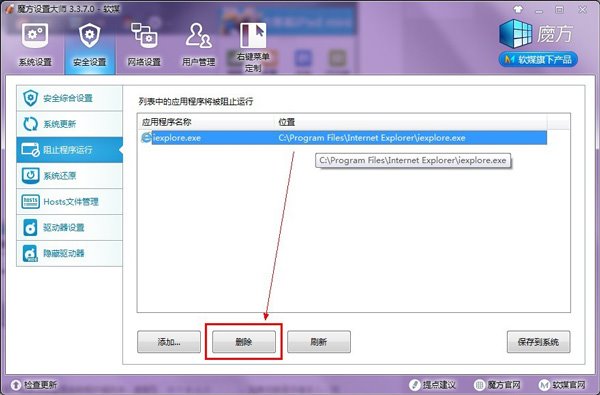
▲注意事項
▲如果只是禁止軟件開機啟動,而不是禁止軟件運行,則不要按上述步驟操作,而需要直接在魔方電腦大師電腦加速功能中,通過設置開機啟動項完成。